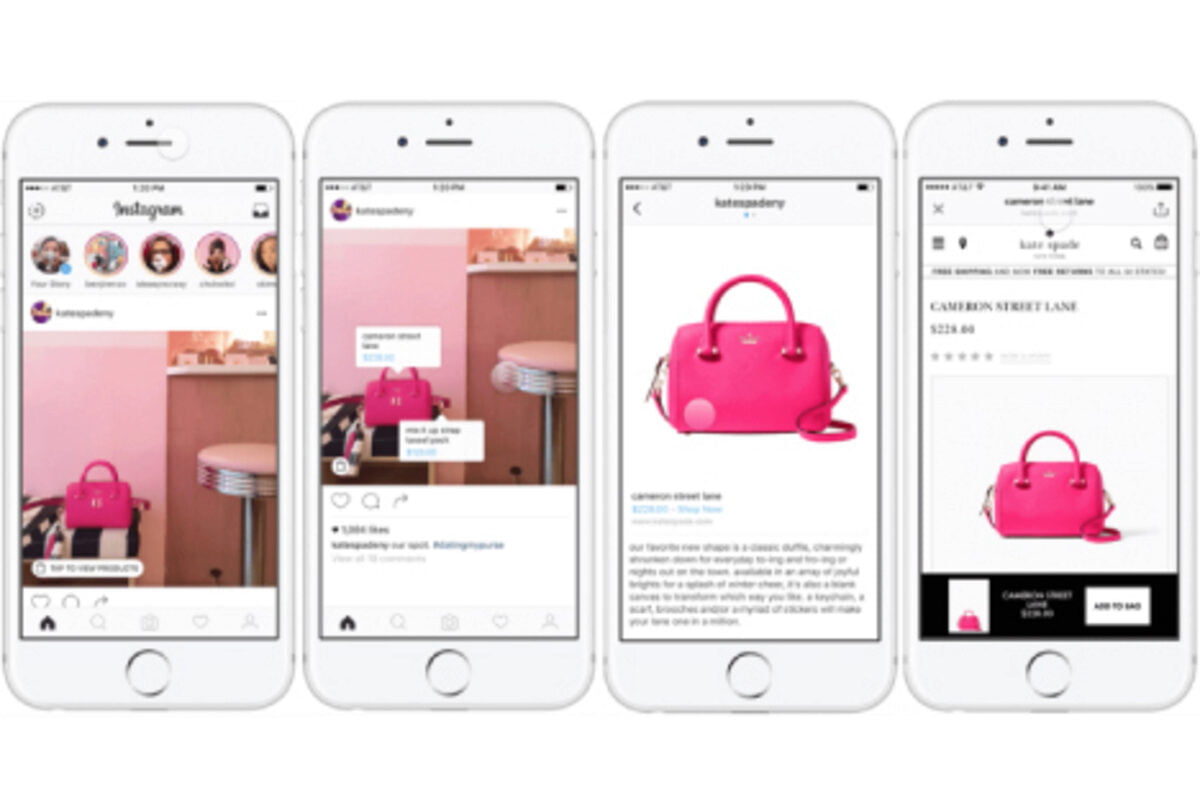Si ya escuchaste hablar sobre esta función de Instagram y estás interesada en comenzar a implementarla pero no sabes cómo hacerlo, llegaste al lugar indicado. Te voy a enseñar como activar Instagram Shopping y así obtener un nuevo canal de ventas para tu marca y ayudarla a seguir creciendo dentro de esta red social de una manera súper práctica.
¿Qué es Instagram Shopping?.
Instagram Shopping es una herramienta de Instagram para perfiles de empresa donde brinda la posibilidad de convertirlas en una tienda online y asi el cliente puede comprar con facilidad en un solo clic.
¿Cómo funciona?.

Esta herramienta te permite etiquetar tus productos en las fotos de tu feed y en tus stories de Instagram, añadiendo información como el precio y detalles del producto. Podés etiquetar hasta 5 (cinco) productos por imagen o 20 (veinte) productos en carrusel. Ésto logra un vínculo directo con tu seguidores, ellos pulsan sobre el artículo deseado y se les despliega toda la información que colocaste. Si lo desean, también pueden acceder al botón de compra que los va a dirigir a tu tienda online donde terminarán el proceso de compra.
Requisitos a tener en cuenta para activar Instagram Shopping.
- Tu app de Instagram debe estar actualizada a la última versión.
- Tener perfil empresa en Instagram.
- Tu cuenta debe estar aprobada para la función “Comprar en Instagram”. (Éste es un proceso de revisión de parte de Instagram que puede demorar algunos días).
- Tener una página de empresa en Facebook con el catálogo integrado y al menos 9 publicaciones realizadas previamente.
- Tus cuentas de Instagram y Facebook deben estar vinculadas.
- Contar con una página web.
- Ofrecer solo productos físicos (No digitales ni servicios).
Crea una cuenta empresa en Facebook.
1. Ingresá a https://business.facebook.com/overview/ qué es el administrador comercial de Facebook (éste te permitirá administrar, ver alertas y estadísticas sobre las páginas y cuentas publicitarias más relevantes para tu negocio, entre muchas cosas más).
2. Hacé clic en el botón “Crear cuenta” de arriba a la derecha.
3. Completá el formulario con los datos solicitados (nombre del negocio, nombre de usuario, correo electrónico).
4. Te va a parecer un nuevo formulario para completar (país, código postal, ciudad, provincia, código postal, número de teléfono y web del negocio).
5. Una vez completado, seleccioná “enviar”.
6. Listo! Tu perfil empresa ya está creado.
Crea una página dentro de tu perfil empresa.
Esto permitirá que puedas agregar un catálogo de tus productos.
Una vez que tengas abierto el perfil creado anteriormente…
1. Hacé clic en el botón con icono de engranaje que se encuentra en la parte superior derecha (Configuración).
2. Se van a desplegar opciones, seleccioná donde dice “páginas”.
3. En el nuevo desplegable, seleccioná “agregar”.
4. Dentro de éste, otro desplegable. Seleccioná “crea una página”.
5. Te guiará por una serie de pasos, seguílos y se te creará la página.
6. Una vez dentro de ésta página creada, hacé clic en la parte superior derecha sobre
el botón de “configuración”.
7. En el desplegable buscá y cliqueá “Plantillas y pestañas”.
8. Va aparecer una lista con opciones. Bajá hasta encontrar “tienda”. Si no aparece, hacé clic en “agregar una pestaña” y localizála en el listado; una vez que la encuentres hacé clic en “añadir”.
9. Listo! Tu Fan page ya está creada.
Una vez que tengas todo esto, andá a la página principal de tu cuenta empresa creada al principio.
1. Dirigíte al lado izquierdo donde aparecerá una columna.
2. Seleccioná la pestaña que creaste anteriormente.
3. Facebook te realizará algunas preguntas que tenés que aceptar para poder avanzar.
• Aceptá las condiciones y políticas para comerciantes y hacer clic en “Continuar”.
• Seleccioná la opción “Pagar en otro sitio web” y hacer clic en “Continuar”.
• Seleccioná tu moneda local, y hacer clic en “Guardar”.
• En el mensaje de bienvenida, seleccioná “Agregar producto”.
• Completá la información básica del producto (foto, nombre, precio descripción y URL de tu web). Es posible que el producto aparezca “En proceso”, ya que tiene que pasar por un proceso de validación.
4. Empezá a añadir, al menos, 9 (nueve) productos para tu tienda.

Crea una cuenta empresa en Instagram.
- Entrá a la página de Instagram.
- Registráte y creá una cuenta con los datos solicitados (nombre, nombre de usuario, email o celular, contraseña).
- Andá tu perfil y seleccioná el icono de “opciones” (tres líneas horizontales del lado superior derecho).
- Seleccioná “configuración” y luego cambiar a “cuenta profesional”.
- Seguí las indicaciones y ¡listo!.Si querés saber todo lo que tiene que tener una cuenta de empresa ideal, te invito a que leas “Cómo completar mi biografia en Instagram“ de mi blog.
Activar la función “Comprar en Instagram”.
1. Ingresá a tu perfil y seleccioná las 3 líneas horizontales de la parte superior derecha.
2. Hacé clic en Configuración.
3. Tocá Empresa.
4. Tocá Compras.
5. Seleccioná Continuar.
6. Seleccioná el catálogo de productos que querés conectar a tu cuenta profesional.
Si la opción número 4 no te aparece se debe a que tu cuenta todavía no se encuentra aprobada para ésta función. Recordá que puede demorar varios días.
Vincular Facebook con Instagram.
1. Entrá en el administrador comercial de Facebook con tu usuario empresarial.
2. Cliquá en “Configuración” (el engranaje de arriba a la derecha).
3. Buscá el apartado “Cuentas” y pulsá en “Cuentas de Instagram”.
4. Hacé clic en el botón “Agregar”.
5. Introducí el nombre de usuario de tu cuenta de Instagram y la contraseña.
6. Seleccióná “Siguiente”.
7. Listo! Ya tenés vinculada tu cuenta de Instagram con Facebook.
Vincular Instagram con Facebook.
1. Ingresá a tu cuenta empresa de Instagram (la que conectaste a tu cuenta de Facebook).
2. Seleccioná tu perfil.
3. Hacé clic en el icono de opciones (3 líneas horizontales del lado superior derecho).
4. Buscá en el menú la opción “vincular con Facebook”.
5. Introducí los datos de la cuenta que creaste de Facebook empresa.
6. Te va a solicitar que introduzcas datos del negocio como mail, dirección o teléfono.
7. Una vez realizado, hacé clic en “listo”.
Si te gustó, compartilo!
Muchas gracias!
Fuentes:
internetpasoapaso.com
facebook.com
neolo.com
metricool.com
tiendanube.com